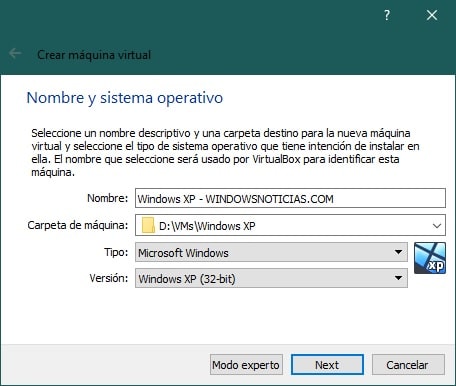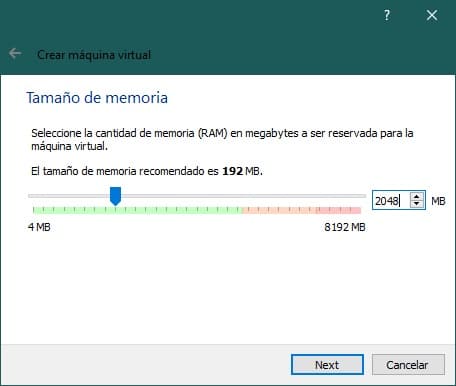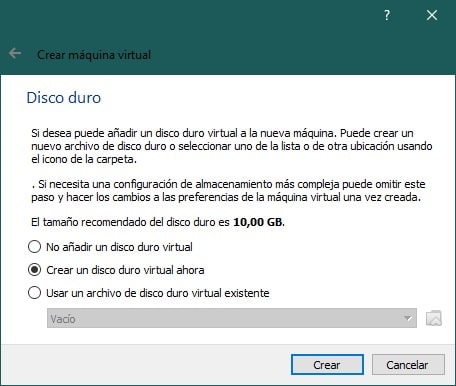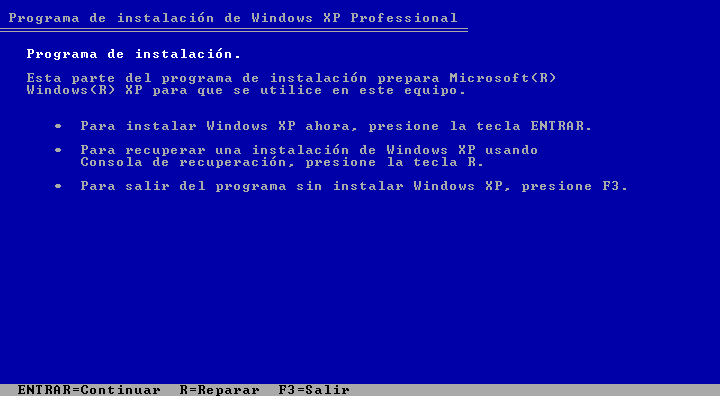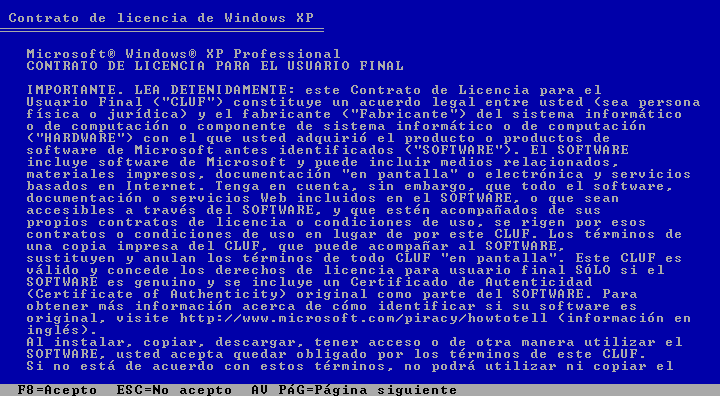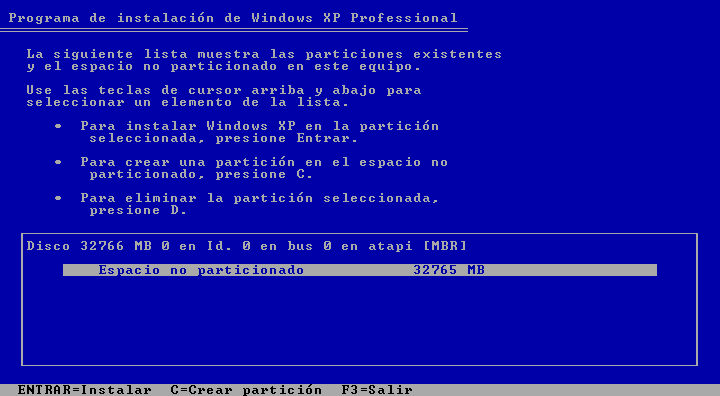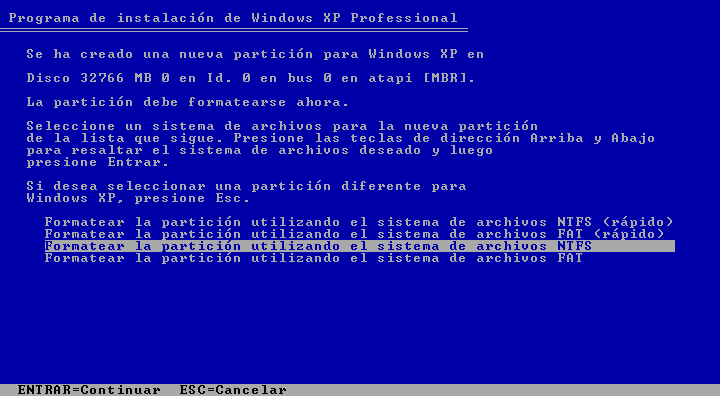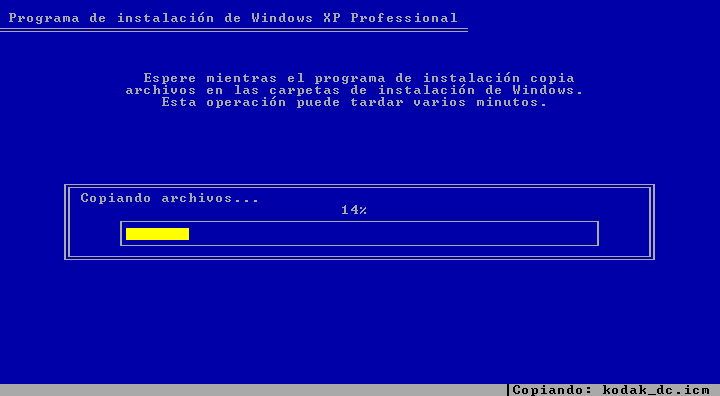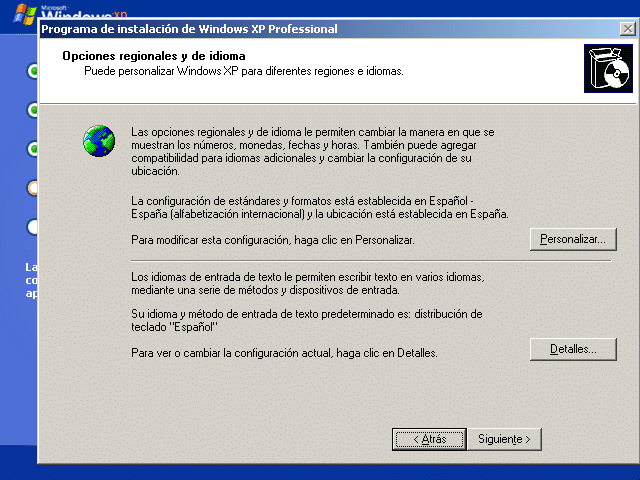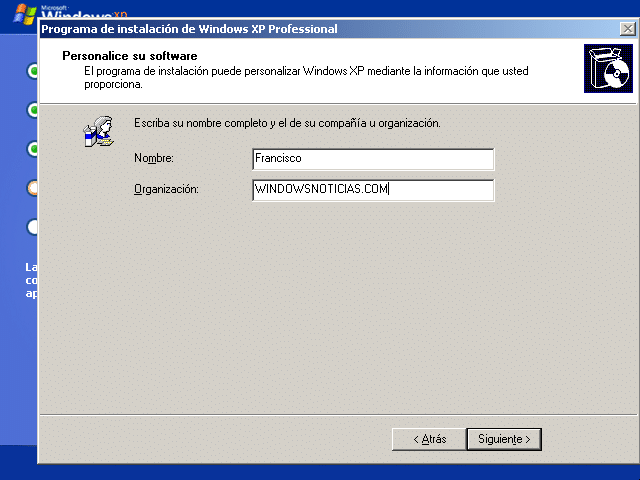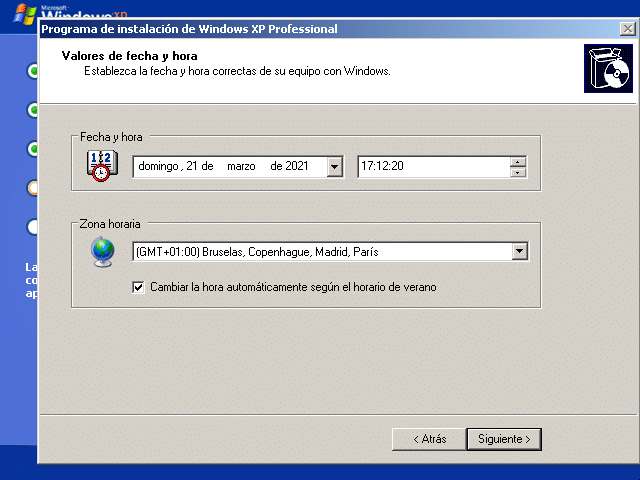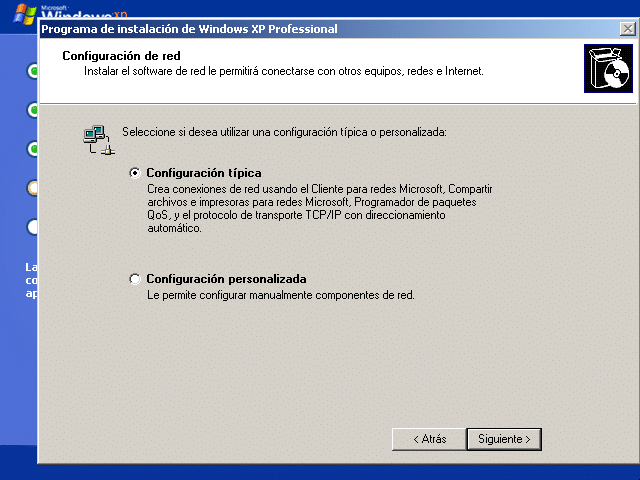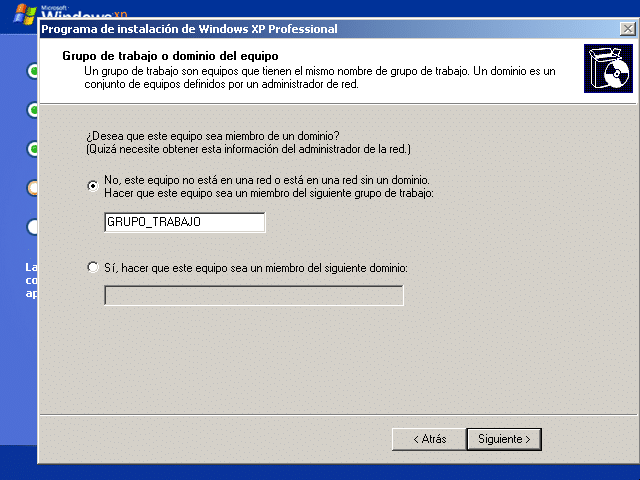એ હકીકત હોવા છતાં કે તેનો ટેકો છેલ્લા કેટલાક સમયથી બંધ કરવામાં આવ્યો છે, અને તેની ઉપયોગીતા ખૂબ notંચી નથી, પણ સત્ય એ છે કે તમને કોઈ કારણોસર વિન્ડોઝ XP નો ઉપયોગ કરીને જૂની ક્ષણોને ફરીથી જીવંત કરવામાં રસ હોઈ શકે છે. અને, જ્યાં સુધી તમારી પાસે આ operatingપરેટિંગ સિસ્ટમનો સમાવેશ કરતું જૂનો કમ્પ્યુટર ન હોય ત્યાં સુધી, વર્તમાન કમ્પ્યુટર પર વિન્ડોઝ એક્સપી ઇન્સ્ટોલ કરવાના વિકલ્પો વ્યવહારીક રીતે નબળા છે, તેથી વર્ચુઅલ મશીનનો ઉપયોગ કરવો તે વધુ સંભવિત છે.
તેથી જ અમે તમને પગલું દ્વારા પગલું બતાવવા જઈ રહ્યા છીએ ફ્રી પ્રોગ્રામ વર્ચ્યુઅલબોક્સનો ઉપયોગ કરીને, તેમજ વિન્ડોઝ એક્સપી ઇન્સ્ટોલ કરવા માટે તમે વર્ચુઅલ મશીન કેવી રીતે બનાવી શકો છો તેના પર, જેથી તમે જ્યારે પણ તમારા પોતાના કમ્પ્યુટરને છોડ્યા વિના ઇચ્છો ત્યારે theપરેટિંગ સિસ્ટમના આ સંસ્કરણનો ઉપયોગ કરી શકો.
તેથી તમે વર્ચ્યુઅલ બoxક્સનો ઉપયોગ કરીને વિન્ડોઝ XP સાથે વર્ચુઅલ મશીન બનાવી શકો છો
આપણે જણાવ્યું તેમ, આ પ્રક્રિયાની ઉપયોગિતા ખૂબ notંચી નથી, કારણ કે મોટાભાગના કિસ્સાઓમાં તેનો ઉપયોગ ફક્ત મનોરંજન પ્રવૃત્તિ તરીકે થઈ શકે છે. જો કે, જો તમને તે કરવામાં રુચિ છે, તો અમે તમને બતાવીશું કે વર્ચ્યુઅલબોક્સ સાથે તમે કેવી રીતે તેને પગલું દ્વારા પ્રાપ્ત કરી શકો છો.
ડાઉનલોડ્સ અને આવશ્યક આવશ્યકતાઓ
વર્ચુઅલ મશીનમાં વિન્ડોઝ XP ઇન્સ્ટોલ કરવા માટે સક્ષમ થવા માટે, તમારે કેટલીક પૂર્વજરૂરીયાતોની જરૂર પડશે:
- વર્ચ્યુઅલબોક્સ: તે racરેકલ દ્વારા બનાવવામાં આવેલ એક મફત પ્રોગ્રામ છે જે તમને તમારા કમ્પ્યુટર પર સરળતાથી અને અદ્યતન તકનીકી જ્ knowledgeાનની જરૂર વગર વર્ચુઅલ મશીનો બનાવવા માટે પરવાનગી આપે છે. તમારા કમ્પ્યુટર પર તમારી પાસે ન હોય ત્યાં સુધી, તમારે તેના વિઝાર્ડના પગલાંને અનુસરીને તેને ડાઉનલોડ અને ઇન્સ્ટોલ કરવું આવશ્યક છે.
- વિન્ડોઝ એક્સપી ઇન્સ્ટોલેશન મીડિયા: Operatingપરેટિંગ સિસ્ટમ ઇન્સ્ટોલ કરવા માટે, તમારે operatingપરેટિંગ સિસ્ટમ ઇન્સ્ટોલેશન પ્રોગ્રામ ફાઇલની જરૂર પડશે. જો તમારી પાસે હજી પણ તે (સીડી / યુએસબી) અને કોઈપણ ISO ફાઇલ હોય તો તમે બંને ભૌતિક માધ્યમનો ઉપયોગ કરી શકો છો. આ ફાઇલો વેબ પર સરળતાથી મળી શકે છે, જો કે જો તમે ઈચ્છો છો તો તમે એમેઝોન જેવા સ્ટોર્સમાં ભૌતિક માધ્યમ પણ પ્રાપ્ત કરી શકશો.
- (વૈકલ્પિક) વર્ચ્યુઅલબોક્સ એક્સ્ટેંશન પેક: જો તમે તમારા વર્ચુઅલ મશીનનાં બધાં કાર્યો, જેમ કે ડિસ્કને એન્ક્રિપ્ટ કરવાની સંભાવના, વેબકamમ અથવા યુએસબી 3.0 માટે સપોર્ટ મેળવવા માંગતા હો, તો તમારે તમારા કમ્પ્યુટર પર વર્ચ્યુઅલબોક્સ એક્સ્ટેંશન પ Packક ડાઉનલોડ કરવાની જરૂર પડશે. જો કે, આ કિસ્સામાં તે ફરજિયાત આવશ્યકતા નથી.


વિન્ડોઝ ઇન્સ્ટોલ કરવા માટે વર્ચુઅલ મશીન બનાવો
એકવાર તમે બધી આવશ્યક આવશ્યકતાઓને પૂર્ણ કરી લો, પછી તમે વર્ચ્યુઅલબોક્સનો ઉપયોગ કરીને વિંડોઝ ઇન્સ્ટોલ કરવા માટે વર્ચુઅલ મશીન બનાવવાનું શરૂ કરી શકો છો. આ કરવા માટે, તમારે પહેલા તમારા કમ્પ્યુટર પર પ્રોગ્રામ ખોલવો આવશ્યક છે અને તે પછી ટોચ પર દેખાય છે કે જે "નવું" વિકલ્પ પસંદ કરો. આમ કરવાથી વિઝાર્ડ ખુલશે જેમાં તમારે વર્ચુઅલ મશીન બનાવવા માટે કેટલાક મૂળ પ્રશ્નોના જવાબ આપવાના રહેશે:
- નામ અને .પરેટિંગ સિસ્ટમ: વર્ચુઅલ મશીન માટે તમે ઇચ્છો તે નામ પસંદ કરો. જો તમે ઇચ્છો તો તમે સ્થાન પણ બદલી શકો છો, પરંતુ તમારે operatingપરેટિંગ સિસ્ટમ પસંદ કરવી આવશ્યક છે વિન્ડોઝ XP તમારા સ્થાપન મીડિયા (સીડી અથવા ISO ફાઇલ) ના આર્કિટેક્ચર (32 અથવા 64 બિટ્સ) સાથે.
- મેમરી કદ: વર્ચુઅલ મશીનને કામ કરવા માટે તમારે ફાળવવા માંગતા રેમની રકમ તમારે પસંદ કરવી જોઈએ. વિન્ડોઝ એક્સપી હોવાને કારણે, યોગ્ય રીતે કાર્ય કરવા માટે મોટા પ્રમાણમાં રેમની આવશ્યકતા નથી. શ્રેષ્ઠ રીતે કામ કરવા માટે ઓછામાં ઓછું 1 જીબી પસંદ કરવાની ભલામણ કરવામાં આવે છે, જો કે તમે ઓછા પસંદ કરી શકો છો અને તે હજી પણ કાર્ય કરશે.
- હાર્ડ ડ્રાઈવ: પ્રથમ, તમારે વિકલ્પ પસંદ કરવો જ જોઇએ હવે વર્ચુઅલ હાર્ડ ડ્રાઇવ બનાવો જ્યાં સુધી તમારી પાસે પહેલેથી જ નથી. શ્રેષ્ઠ છે કે તમે ડિફ defaultલ્ટ વિકલ્પો છોડી દો (વીડીઆઈ, ગતિશીલ બુક કરાવ્યું) અને તે, જો તમે ઈચ્છો છો, તો તમે ડિસ્કની ક્ષમતા અથવા તેના સ્થાનને સુધારી શકો છો, કારણ કે તે તમારા કમ્પ્યુટર પર અન્ય સિસ્ટમ ફાઇલની જેમ સંગ્રહિત છે.

વર્ચુઅલ મશીન પર વિન્ડોઝ એક્સપી ઇન્સ્ટોલ કરો
એકવાર બનાવ્યા પછી, તમે ગોઠવણી વિભાગમાં તમને જોઈતી સેટિંગ્સને સંશોધિત કરી શકો છો, અને પછી તમે તેમાં વિંડોઝ ઇન્સ્ટોલ કરવાનું પ્રારંભ કરી શકો છો. આ કરવા માટે, તમારે પ્રથમ હોવું જોઈએ ટોચ પર દેખાય છે કે જે "પ્રારંભ કરો" વિકલ્પ પસંદ કરો અને તેના પ્રારંભ થવા માટે થોડી ક્ષણો રાહ જુઓ. આવું કરવાથી તમે ક્યાંથી બુટ કરવા માંગો છો તે પૂછતી વિંડો આવશે. અહીં, પસંદ કરેલા ચિહ્નનો ઉપયોગ કરીને, તમારે આ કરવું પડશે તમારી ISO ફાઇલનું સ્થાન અથવા ભૌતિક ડ્રાઇવ પસંદ કરો વાપરવા માટે
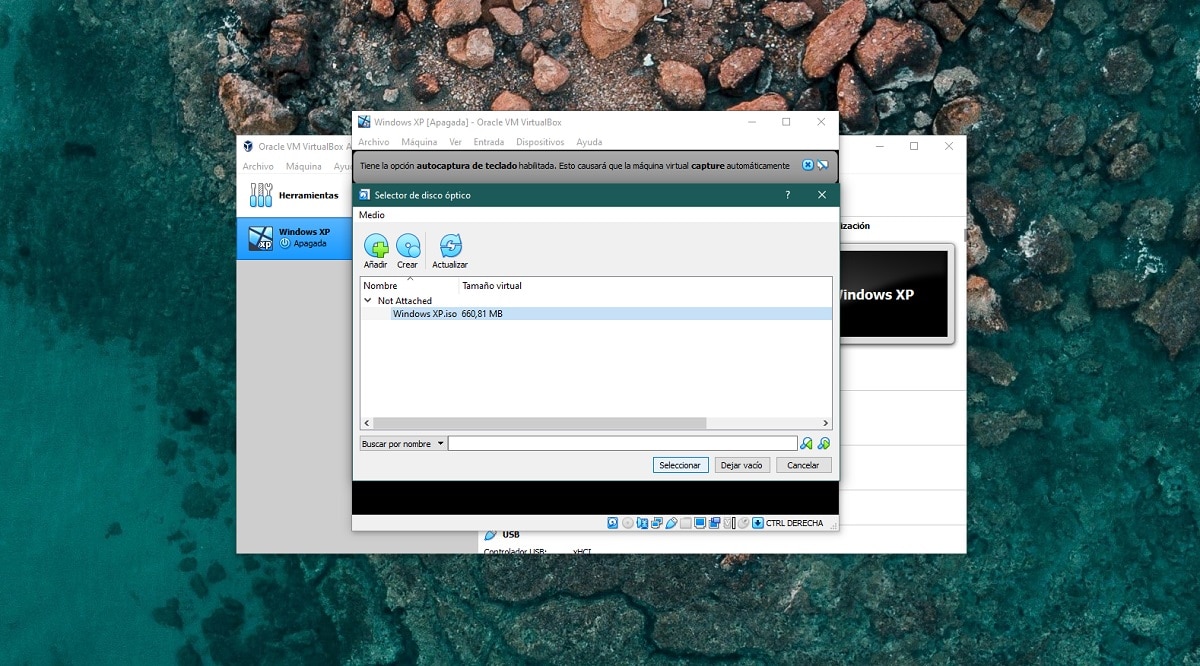
એકવાર આ થઈ જાય, વિન્ડોઝ એક્સપી સેટઅપ પ્રોગ્રામ દેખાશે. ઇન્સ્ટોલેશનના પ્રથમ તબક્કામાં ગ્રાફિકલ ઇન્ટરફેસ નથી, અને તમારે સ્ક્રીન પર બતાવેલ વિકલ્પો અનુસાર તમારા કમ્પ્યુટરના કીબોર્ડનો ઉપયોગ કરીને નેવિગેટ કરવું પડશે. તમારે ફક્ત સૂચનાઓનું પાલન કરવું પડશે, અને તમે પ્રોગ્રામ કેવી રીતે બનાવ્યો તે જોવા માટે સમર્થ હશો જેથી પાર્ટીશનો પસંદ કર્યા સિવાય, આગળની ક્રિયાપ્રતિક્રિયાની જરૂરિયાત વિના, ચાલુ પર ક્લિક કરીને ઇન્સ્ટોલેશન થઈ શકે. એનટીએફએસ ફોર્મેટ બાદ ફોર્મેટ કરવાની ભલામણ કરવામાં આવે છે.
આ બધા સાથે બુટ કરવા માટે, સ્થાપન કાર્યક્રમ મૂળભૂત ફાઇલોની શ્રેણીની નકલ કરશે, અને જ્યારે તે તમને ફરીથી પ્રારંભ કરવાનું કહેશે ત્યારે તમે જોશો કે સ્થાપન પ્રોગ્રામ ગ્રાફિકલ ઇન્ટરફેસ સાથે કેવી રીતે ચાલુ રહે છે, સમસ્યાઓ વિના માઉસનો ઉપયોગ કરવા માટે વધુ આરામદાયક છે.

જ્યારે વર્ચુઅલ મશીન ફરીથી પ્રારંભ થાય છે, કમ્પ્યુટર શરૂ થાય ત્યાં સુધી તમે કોઈપણ કી દબાવો નહીં તે મહત્વનું છે, જેથી તમે વર્ચુઅલ હાર્ડ ડિસ્કથી બૂટ કરી શકો. આ થઈને, વિન્ડોઝ ઇન્સ્ટોલેશન દૃષ્ટિની ચાલુ રહેશે, જેથી તમે હવે તમારા માઉસનો ઉપયોગ કરી શકો. તે પણ મહત્વપૂર્ણ છે કે, સ્થાપન દરમ્યાન, તમે કીને યાદ કરો કે જે હોસ્ટ અથવા હોસ્ટ તરીકે બતાવવામાં આવે છે, કારણ કે જો તમારે માઉસને કેપ્ચર કરવાની જરૂર હોય તો તમારે તમારી ટીમમાં પાછા જવા માટે તેને દબાવવું આવશ્યક છે.
આ ઇન્સ્ટોલેશન પ્રક્રિયા દરમિયાન, તમારે ફક્ત કેટલાક મૂળભૂત વિકલ્પો પસંદ કરો જેમ કે સમય અથવા પ્રાદેશિક ગોઠવણી, તેમજ અનુરૂપ વપરાશકર્તા ખાતાઓ અને પાસવર્ડોને વ્યાખ્યાયિત કરવા, જો કોઈ હોય તો.

એકવાર આ પ્રક્રિયા પૂર્ણ થઈ જાય, પછી તમે તે જોવા માટે સમર્થ હશો રીબૂટ થયા પછી, મૂળભૂત વિંડોઝ કસ્ટમાઇઝેશન શરૂ થાય છે, જ્યાં તમે કેટલાક મૂળભૂત ગોઠવણી વિકલ્પો (અપડેટ્સ, વપરાશકર્તા નામ, નેટવર્ક કનેક્શન ...) પસંદ કરી શકો છો. તેને પૂર્ણ કર્યા પછી, તમે વિંડોઝ XP સ્ટાર્ટઅપ સ્ક્રીન જોશો અને તમે operatingપરેટિંગ સિસ્ટમનો ઉપયોગ શરૂ કરી શકો છો સામાન્ય રીતે વર્ચુઅલ મશીનમાં. જો તમે ઈચ્છો, એકવાર વિન્ડોઝ ઇન્સ્ટોલેશન પૂર્ણ થઈ જાય, તો તમે આ કરી શકો છો પણ સ્થાપિત મહેમાન ઉમેરાઓ વર્ચ્યુઅલબોક્સ દ્વારા મશીન સાથે operatingપરેટિંગ સિસ્ટમની સુસંગતતા સુનિશ્ચિત કરવા અને અનુરૂપ ડ્રાઇવરો સ્થાપિત કરવા.